本文将详细介绍用手机管理无线网络的方法。
相关功能的设置,如无线名称、无线密码、无线频道、隐藏wifi信号等,都在路由器管理页面的无线设置(Wi-Fi设置)功能下。

因此,只要用手机登录路由器的管理页面,然后打开无线设置(Wi-Fi设置)选项,就可以管理家里的无线网络。具体步骤如下:
1.路由器底部有一个铭牌,上面可以看到这个设备的登录地址(管理地址),如下图所示。
 检查无线网络登录地址提示:
检查无线网络登录地址提示:
(1)不同的无线路由器有不同的登录地址,所以一定要查看路由器铭牌上的登录地址。
(2)管理页面、管理地址、IP地址、路由器地址等选项背后的信息是路由器的登录地址。
2.请注意,要管理哪个无线网络,手机应该首先连接到无线网络。
比如管理www.192ly.com的无线网络,我的手机应该连接www.192ly.com的wifi信号。
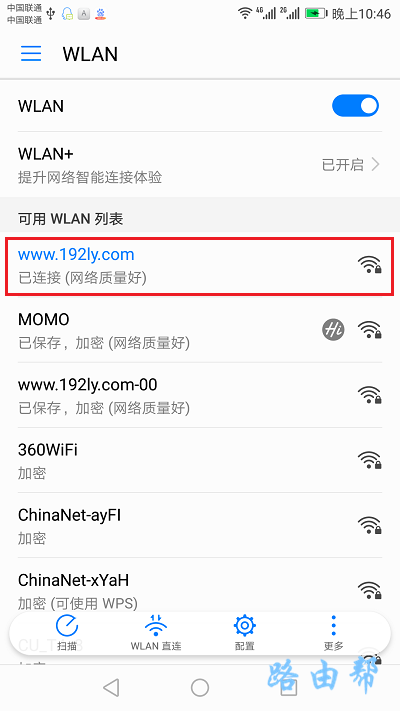 将您的手机连接到需要管理的无线网络提示:
将您的手机连接到需要管理的无线网络提示:
如果您的手机连接到其他无线网络或使用移动数据流量上网,您将无法管理自己的无线网络。
3.在手机的浏览器中,输入步骤1中勾选的登录地址,打开路由器的登录—>- >:然后输入登录密码(管理员密码)进入路由器的管理页面,如下图所示。
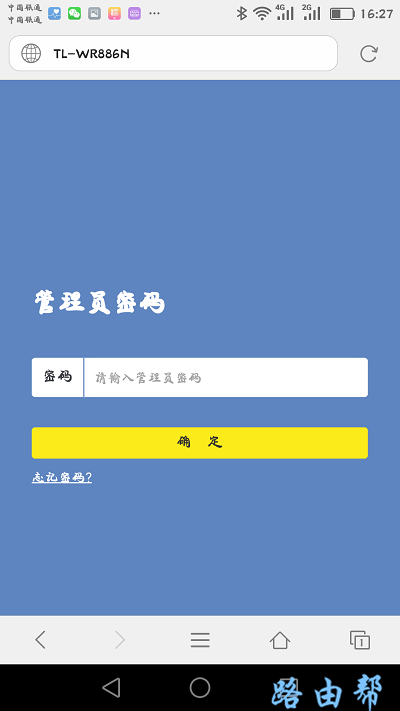 手机登录路由器的设置页面常见问题:
手机登录路由器的设置页面常见问题:
(1)在手机浏览器中输入登录地址后,无法打开路由器的登录页面。对于这个问题的解决方案,洪哥已经写了教程详细介绍了。教程的地址如下:
手机打不开路由器设置页面怎么办?
(2)如果已经打开了路由器的登录页面,但是忘记了登录密码(管理员密码),则无法进入路由器的管理页面。在这种情况下,您可以阅读下面的文章来查看相应的解决方案。
忘记路由器登录密码怎么办?
4.进入路由器的管理页面后,打开无线设置或Wi-Fi设置的选项,即可管理无线网络。
 手机管理无线网络提示:
手机管理无线网络提示:
(1)无线密码(wifi密码),最好使用大写字母、小写字母、数字和符号的组合来设置,无线密码长度在8位以上。
(2)对于初学者和小白用户,请注意,防止wifi万能钥匙蹭网最有效的方法是:不要自己使用这类蹭网软件。
因为wifi万能钥匙这种类型的联网软件,本质上是通过共享wifi密码来实现所谓的“联网”,也就是它会共享你的wifi密码,别人自然可以连接到你的无线网络。
原创文章,作者:路由器问题,如若转载,请注明出处:https://www.224m.com/166626.html

